win11照片默认打开方式 win11图片默认打开方式设置步骤详解
更新时间:2024-09-22 16:48:51作者:jiang
Win11系统中的图片默认打开方式设置是非常重要的,它能够帮助我们快速方便地浏览和管理我们的照片,在Win11系统中,我们可以通过简单的步骤来设置默认打开方式,让我们的图片在打开时自动使用我们喜欢的程序,提高我们的工作效率。接下来让我们详细了解一下如何设置Win11系统中的图片默认打开方式。
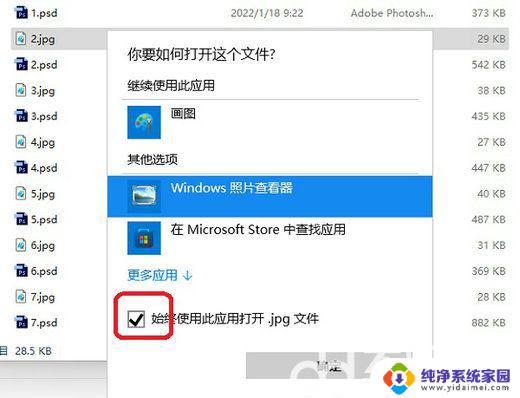
win11照片默认打开方式:
方法一:
1、点击开始菜单图标,然后点击【设置】。
2、左侧点击【应用】,右侧点击【默认应用】。
3、最后右侧点击某种类型的软件,就可以修改它所关联的文件格式。以后双击打开文件时就会用这款软件打开。
方法二:
1、在文件上点击鼠标右键,移动到打开方式,选择应用。
2、勾选始终以此应用打开这个格式的文件,这样就修改了默认打开方式。
以上就是win11照片默认打开方式的全部内容,有需要的用户就可以根据小编的步骤进行操作了,希望能够对大家有所帮助。
win11照片默认打开方式 win11图片默认打开方式设置步骤详解相关教程
- win11应用默认打开方式设置 电脑上如何更改默认程序
- win11默认文件选择 Win11如何更改文件类型的默认打开方式
- win11打开默认设置 Win11新机开荒必须修改的默认设置
- win11默认输入法更改 Win11设置默认输入法步骤详解
- win11按文件类型选择默认值选错了怎么办 Win11如何设置特定文件的默认打开方式
- win11怎么设置默认保存d盘 Win11默认存储路径修改方法步骤
- win11怎么样设置默认打印机 Win11默认打印机设置教程
- win11怎么默认ie浏览器打开 Windows11如何将默认浏览器设置为IE
- win11开机默认中文输入法 WIN11默认输入法中文取消操作步骤
- 怎么设置默认视频播放win11 Win11设置默认播放器方法
- win11如何关闭协议版本6 ( tcp/ipv6 ) IPv6如何关闭
- win11实时防护自动开启 Win11实时保护老是自动开启的处理方式
- win11如何设置网页为默认主页 电脑浏览器主页设置教程
- win11一个屏幕分四个屏幕怎么办 笔记本如何分屏设置
- win11删除本地账户登录密码 Windows11删除账户密码步骤
- win11任务栏上图标大小 win11任务栏图标大小调整方法